이 문서는 기계 번역을 사용하여 작성되었습니다.
특정 단계 또는 파이프라인으로 거래 가져오기
Pipedrive에 거래를 가져올 때, 각 거래가 올바른 파이프라인과 단계에 배치되도록 하는 것이 중요합니다. 특히 팀이 여러 파이프라인이나 맞춤형 판매 프로세스를 사용하는 경우에는 더욱 그렇습니다.
Pipedrive는 가져오는 동안 이를 처리하기 위한 여러 유연한 옵션을 제공합니다. 특정 파이프라인 뷰에서 가져오는 경우, 가져오기 데이터 도구에서 시작하는 경우, 또는 서로 다른 파이프라인이나 단계에 속하는 거래를 다루는 경우에 따라 가장 적합한 방법을 선택할 수 있습니다.
작업 흐름에 관계없이 모든 것을 설정하는 것은 빠르며, 모든 거래를 단일 위치로 가져오거나 여러 단계와 파이프라인에 분배하려는 경우에도 마찬가지입니다.
파이프라인 또는 단계에서 시작하기
거래가 어떤 파이프라인 또는 단계에 속하는지 이미 알고 있다면, Pipedrive에서 해당 위치에서 직접 가져오기 프로세스를 시작할 수 있습니다.
거래를 파이프라인에 직접 가져오려면:
원하는 파이프라인으로 이동합니다
“+ 거래” 드롭다운을 클릭합니다
“이 파이프라인에 거래 가져오기”를 선택합니다
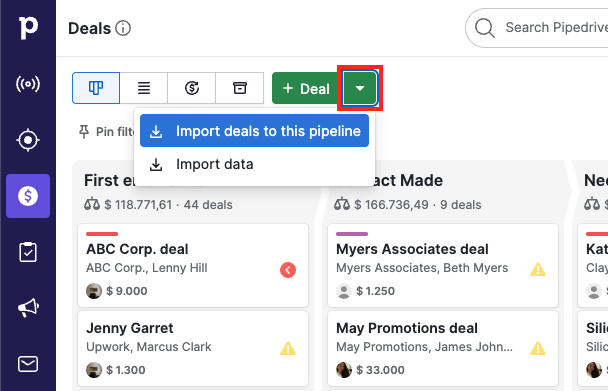
거래를 단계에 직접 가져오려면:
원하는 파이프라인에서 특정 단계 제목 위에 마우스를 올립니다
“...”를 클릭합니다
“이 단계에 거래 가져오기”를 선택합니다
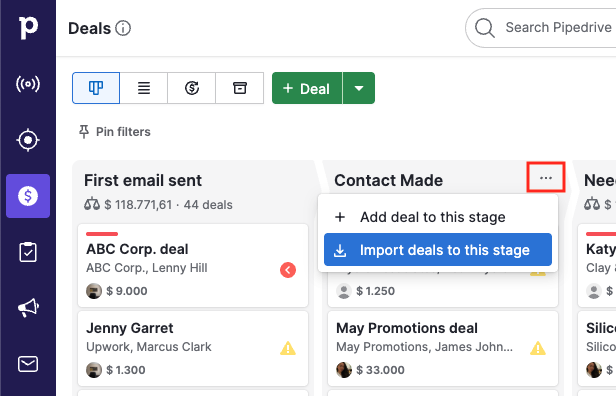
두 옵션 모두 “가져올 항목 선택” 화면으로 이동하며, 여기서 거래 카테고리가 미리 선택되어 있습니다.
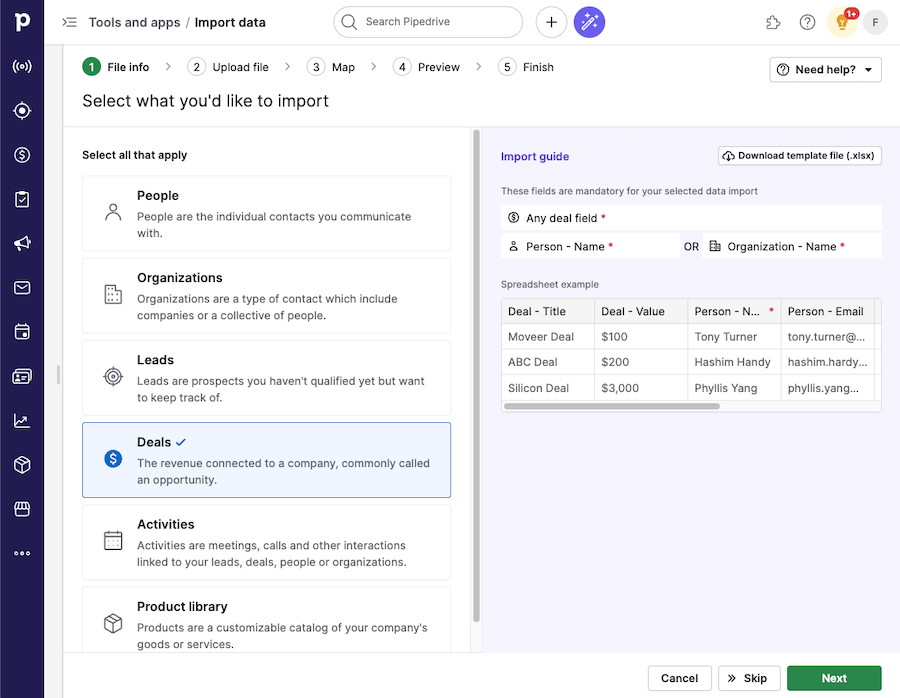
거기서 가져오려는 파일을 업로드하고 해당 데이터 필드를 Pipedrive의 필드에 매핑하기만 하면 됩니다. 이 문서는 데이터 필드 매핑에 대한 더 깊이 있는 정보를 제공합니다.
이 방법은 거래를 일괄 편집할 때 유용할 수 있으며, 작업 중인 파이프라인이나 단계에 여러 거래를 빠르게 가져올 수 있게 해줍니다.
미리보기에서 파이프라인 단계 선택하기
Pipedrive에 거래 정보가 포함된 스프레드시트를 가져오기 전에, 가져온 거래가 파이프라인의 어느 단계로 갈지를 별도의 스프레드시트 열에 지정할 수 있습니다.
이렇게 하면, 가져오는 동안 “단계” 옵션과 거래 정보를 연관시킬 수 있으며, 여러 개의 파이프라인이 있는 경우 거래가 어떤 파이프라인으로 들어갈지를 결정할 수 있습니다.
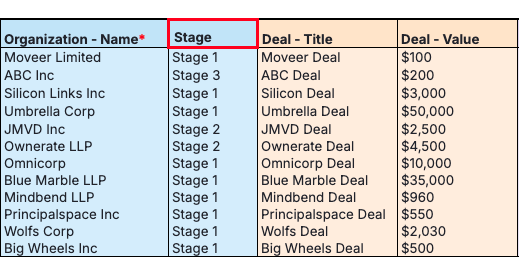
스프레드시트에서 “단계” 열을 지정한 후, 이 정보는 가져오기 미리보기 화면에 나타납니다. 여전히 거래를 가져올 파이프라인과 단계를 조정할 수 있습니다.
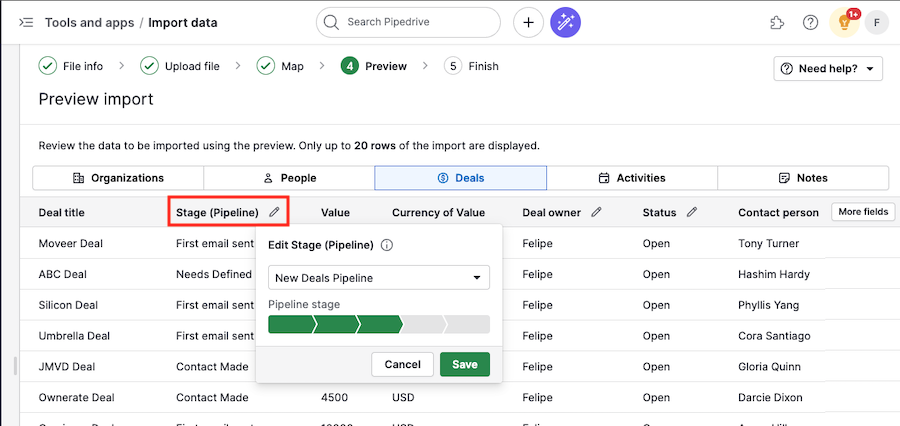
가져오기 중 파이프라인 단계 수동 설정
스프레드시트에 단계를 지정하지 않은 경우, 미리보기 중에 “추가 필드” > “단계 (파이프라인)”를 클릭하여 이 정보를 수동으로 추가하고 원하는 파이프라인을 선택할 수 있습니다.
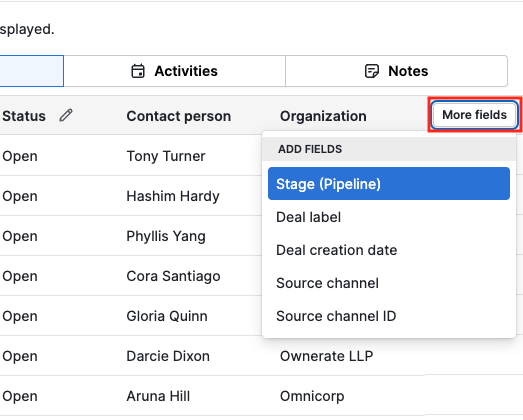
단계의 이름을 일치시키거나 가져오는 파이프라인의 이름을 지정할 필요는 없습니다. 대신, 가져오기 중에 “단계”를 선택하면 Pipedrive가 모든 파이프라인에서 모든 단계의 목록을 제공합니다.
그런 다음 스프레드시트의 이름을 Pipedrive의 적절한 단계로 드래그 앤 드롭할 수 있습니다.
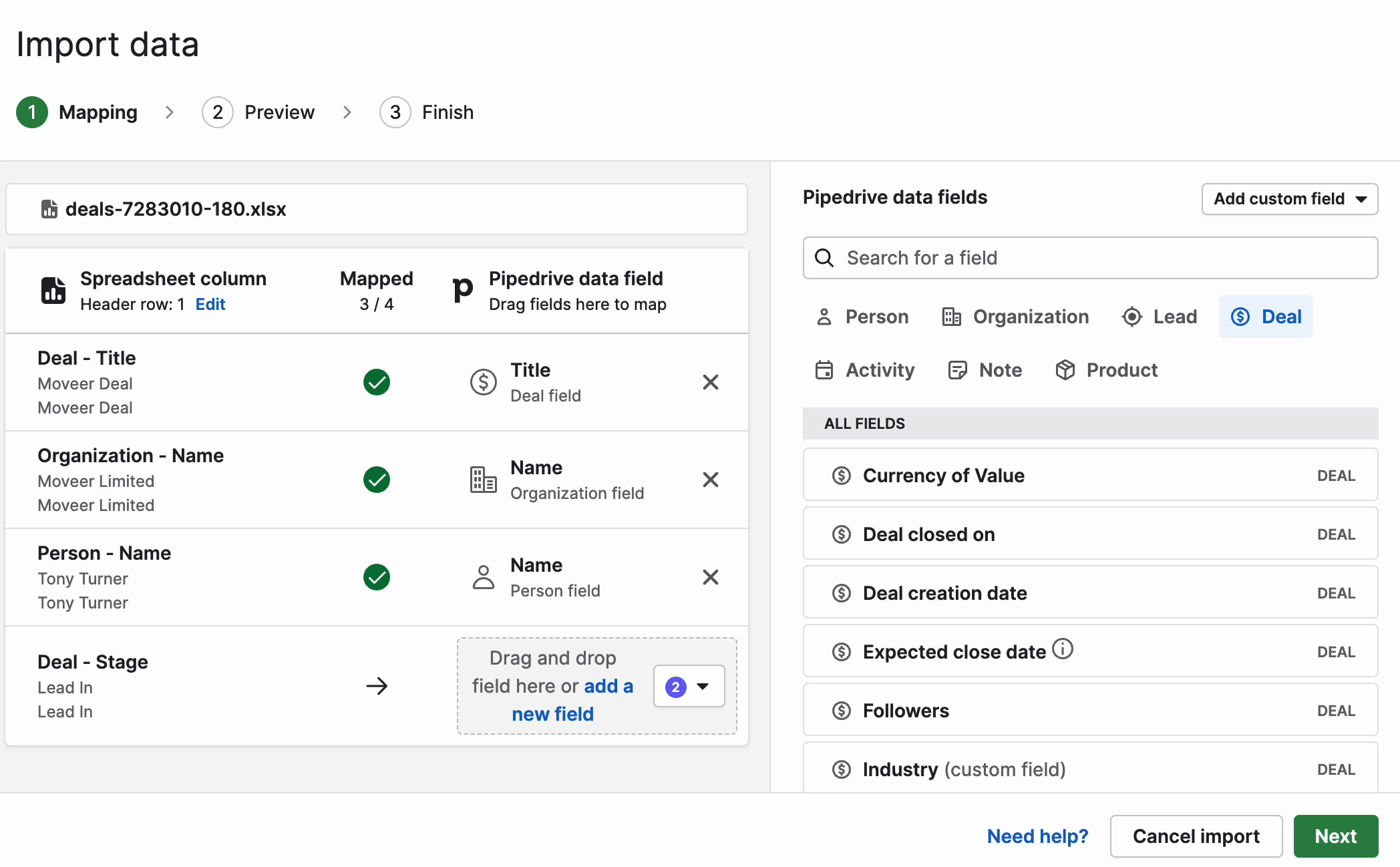
그것은 그렇게 간단합니다.
이 문서가 도움이 되었습니까?
예
아니요